Win10电脑不显示U盘简单处理
U盘的称呼最早来源于朗科科技生产的一种新型存储设备,名曰“优盘”,使用USB接口进行连接。U盘连接到电脑的USB接口后,U盘的资料可与电脑交换。而之后生产的类似技术的设备由于朗科已进行专利注册,而不能再称之为“优盘”,而改称“U盘”。后来,U盘这个称呼因其简单易记而因而广为人知,是移动存储设备之一。现在市面上出现了许多支持多种端口的U盘,即三通U盘(USB电脑端口、iOS苹果接口、安卓接口)。
现在大家都升级到windows10系统了,而win10也会遇到一些以前没遇到过的问题,比如在使用U盘的时候,会出现电脑右下角有U盘图标,但我的电脑里确没有U盘分区,是什么导致的电脑不显示U盘呢?其实这只是win10的问题,不是U盘坏了,下面就给大家一个超简单的解决方案。
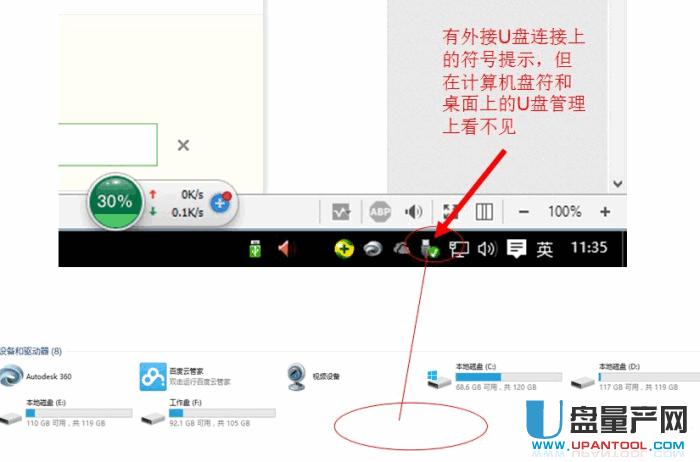
1、点击左下角的开始菜单,然后点击设置齿轮,就会进入win10系统的设置界面了。
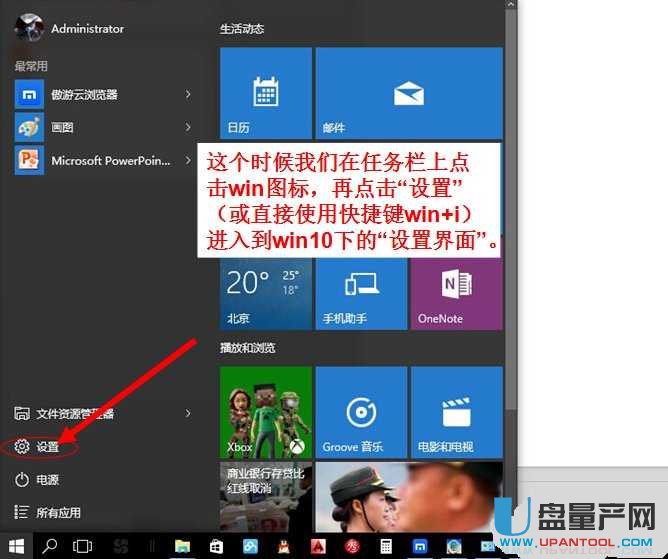
2、然后点击设备图标,如下图位置。
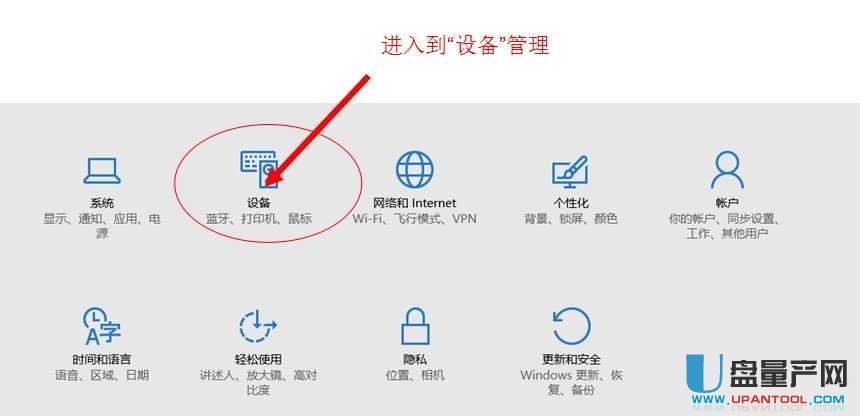
3、然后在设备窗口下,点击已连接设备选项,如下图,你会发现电脑连接的所有设备,包括U盘,在左侧窗口里我们发现有鼠标,U盘和显示器这些已连接的设备。
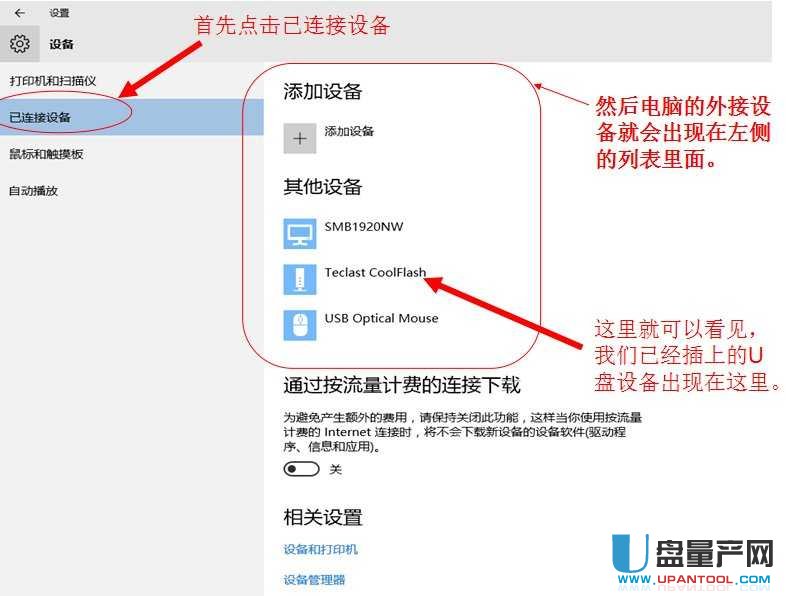
4、然后我们选中U盘如下图位置,选中后你会发现出现了一个删除设备的按钮,直接点它,就会把U盘删除。然后我们再重新拔插U盘,就解决了。
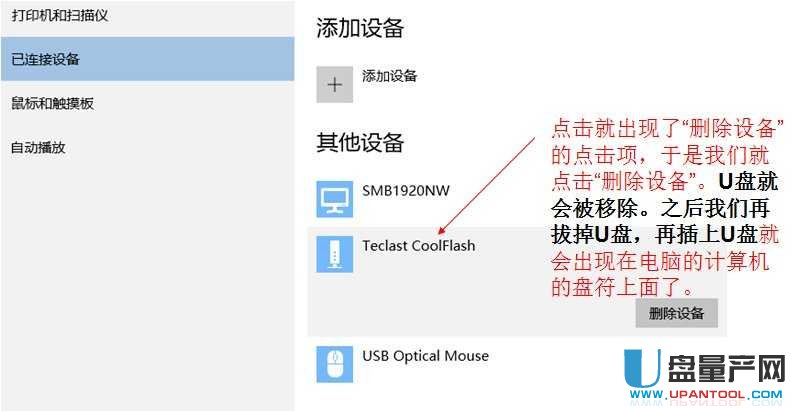
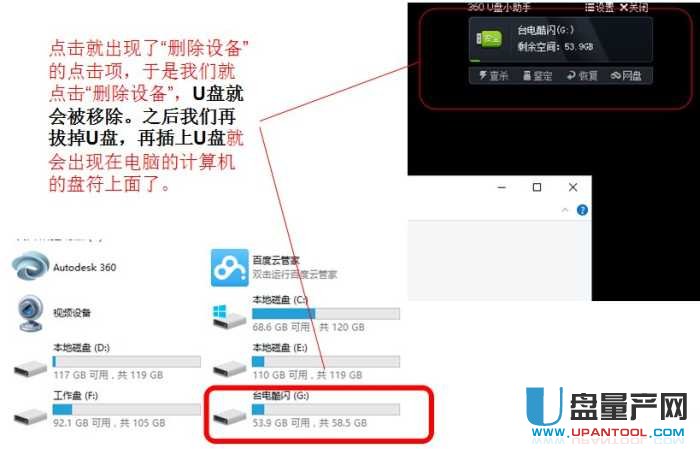
总结:其实就这么简单的操作这个看似棘手的问题就解决了,所以下次遇到U盘不显示的时候,如果是win10系统,不妨试试这个方法。
U盘有USB接口,是USB设备。如果操作系统是WindowsXP/Vista/Win7/Linux/PrayayaQ3或是苹果系统的话,将U盘直接插到机箱前面板或后面的USB接口上,系统就会自动识别。
……